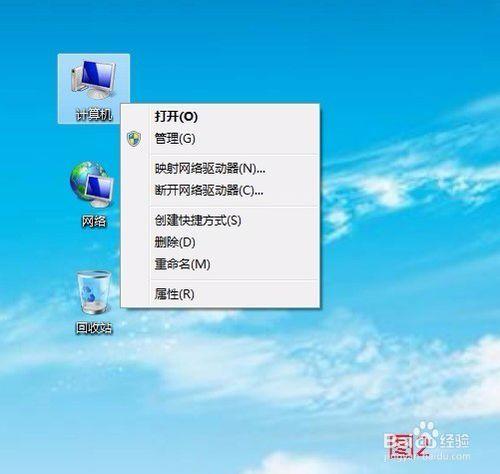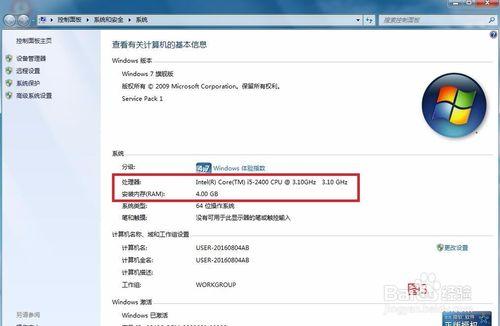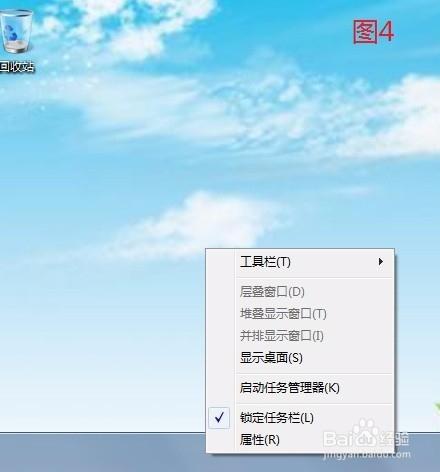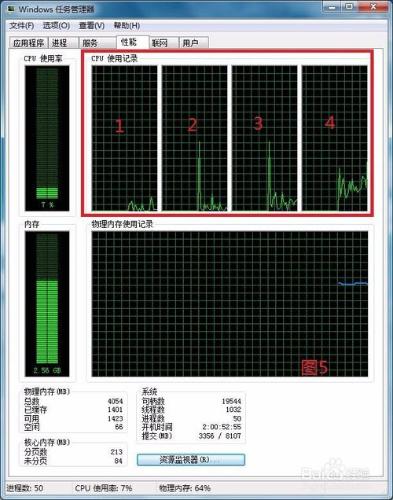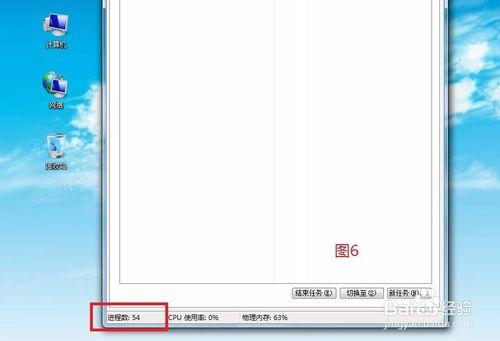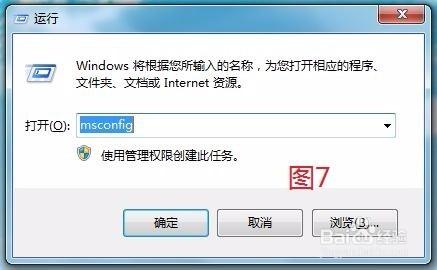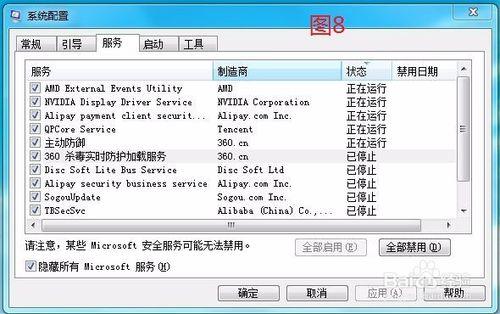一臺幾年前的電腦扔了有點可惜,送人還不知道人家嫌不嫌慢。其實簡單的升級就可以提升很大的效能,具體下面小編來介紹幾種實用的方法。
工具/原料
電腦
記憶體
系統安裝U盤
方法/步驟
一:檢視電腦配置
首先檢視想升級的電腦配置,如圖1,滑鼠右鍵點選桌面上的“”計算機“”圖示,XP系統裡的名字是“”我的電腦“”,在彈出的右鍵選單中選擇最下面的“”屬性“”,然後就可以看到圖3裡的CPU和記憶體資訊。
二:系統最大支援的記憶體
這裡需要說的是,32位作業系統如XP最大支援記憶體4G,也就是說電腦要是XP和WIN7 32位系統的話你裝8G的記憶體實際只能用到4G。圖3的“”系統型別“”說明了我當前的作業系統是64位。
三:確定升級資訊
一般情況下,32位系統要想保持流暢執行至少要2G的記憶體,64位系統則要2G以上記憶體才流暢。雙核CPU多數用的都是DDR2代的記憶體(有少數主機板支援也3代記憶體),四核CPU大多數用的DDR3代記憶體。滑鼠移動到桌面最下面的工作列空白處點右鍵,點選“”啟動工作管理員“”,在彈出的介面中選“”效能“”標籤,如圖4圖5.簡單的來看,如果電腦是雙核CPU就出現兩個執行緒,4格執行緒就是4核CPU,但並不是絕對的,有一些CPU是雙核4執行緒的,如I3和I5 450,460等等。
四:開始升級
升級一般先軟體後硬體,如上所說,比如你的電腦是2G的記憶體,雙核CPU,而你用的卻是64位的WIN7系統,那估計執行速度會慢一些,怎麼辦?很簡單,不用花錢把系統裝成32位的WIN7就可以了。如果記憶體是1G的話就再加一條1G記憶體吧,也不貴,64位系統至少4G記憶體。
五:日常維護
即便是你剛重新安裝了系統或者電腦配置較高那麼用一段時間(比如兩三個月)也會變慢,這是因為大量跟隨系統啟動的應用程式佔用了更多的記憶體,檢視一下程序數,如圖6,如果程序數超過70那肯定要優化啟動項和無用的服務了,如圖7,同時按下鍵盤左下角“”開始鍵+R“”,在執行對話方塊裡輸入“”msconfig“”後回車,開啟“”系統配置“”,選“”服務“”標籤,點選最下面的“”隱藏所有Microsoft服務“”就可以看到有哪些應用程式在執行,關閉它們以便釋放更多的記憶體供你使用。如果嫌這樣麻煩,第三方優化系統的軟體很多,大家可以自行百度。
六:一些建議
其實目前CPU和記憶體的傳輸速率已經解決了,主要的效能瓶頸是機械硬碟,如果你條件寬裕就去買一個固態硬碟做系統盤用(分兩個區,C盤主分割槽40G足夠了),機械硬碟儲存資料。玩哪款遊戲或者用什麼專業軟體就把它安裝在固態硬盤裡,執行速度會有很大提升。
注意事項
時常維護系統 保持高效能